5 лесни начина да възстановим изтрит файл в Windows
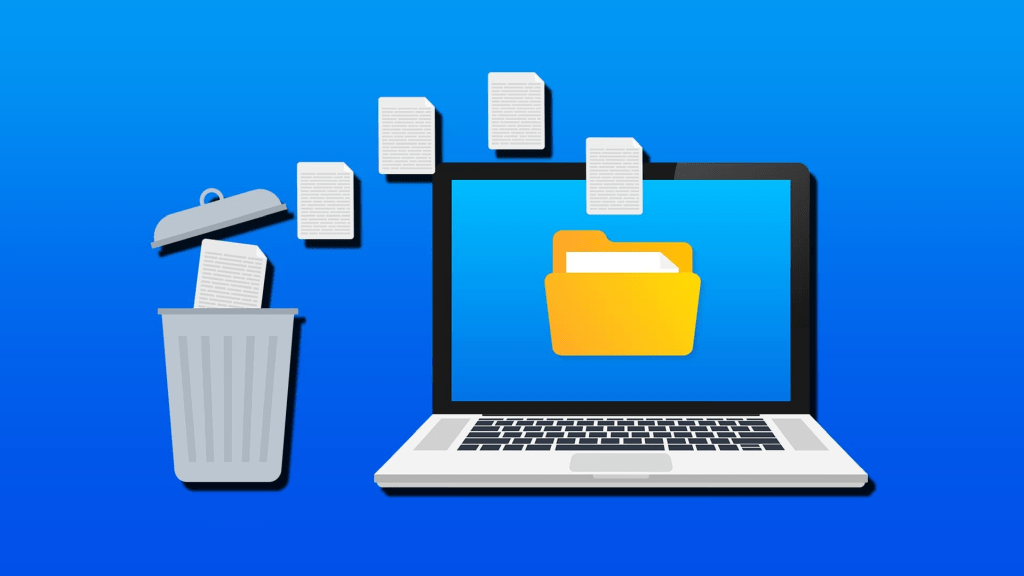
Здравейте! Сигурен съм, че всеки от нас е изпитвал онзи студен тръпка, когато по погрешка изтрие важен файл. Чувството е ужасно! Добрата новина е, че в повечето случаи този файл не е изгубен завинаги.
В тази статия ще разгледам пет ефективни метода, които можете да използвате, за да възстановите загубените си данни. Независимо дали сте случайно изтрили файл или той е изчезнал поради системна грешка, следвайте тези стъпки, за да увеличите шансовете си за възстановяване.
1. Проверете кошчето
Първият и най-лесен метод за възстановяване на изтрит файл е да проверите кошчето. Windows автоматично премества изтритите файлове там, преди да ги изтрие окончателно.
Как да проверите кошчето:
- Отворете кошчето: Двойно кликнете върху иконата на кошчето на десктопа.
- Намерете файла: Прегледайте списъка с файлове. Можете да използвате полето за търсене, ако имате много файлове.
- Възстановете файла: Десен клик върху файла и изберете „Възстанови“. Файлът ще се върне в оригиналното си местоположение.
Примери:
Ако случайно изтриете документ от Word, той ще бъде в кошчето. Възстановяването му е въпрос на секунди.
2. Използвайте функцията "История на файловете"
Windows предлага функция, наречена "История на файловете", която автоматично записва версии на вашите файлове. Ако имате активирана тази функция, можете лесно да възстановите предишна версия на изтрит файл.
Как да използвате "История на файловете":
- Отворете Настройки: Натиснете
Win + I, за да отворите менюто с настройки. - Изберете "Актуализация и защита": Кликнете върху "Резервно копие".
- Изберете "История на файловете": Ако функцията е активирана, кликнете върху "Възстановяване на файлове от текущия резервен" (Recover files from current backup).
- Намерете файла: Прегледайте наличните версии и изберете желаната.
- Възстановете файла: Кликнете върху "Възстанови" (Restore).
Съвет:
Ако не сте активирали "История на файловете", е добре да го направите. Тази функция може да спаси много време и усилия в бъдеще.
3. Използвайте командния ред
Командният ред може да изглежда сложен, но всъщност е много мощен инструмент. С него можете да опитате да възстановите изтрит файл, използвайки команда за възстановяване.
Как да възстановите файл с командния ред:
- Отворете командния ред: Натиснете
Win + R, въведетеcmdи натиснетеEnter. - Въведете команда: Използвайте командата
chkdskпоследвана от буква на устройството и параметри. Например:chkdsk E: /f - Прегледайте резултатите: Ако командата открие изтрити файлове, можете да получите инструкции за възстановяване.
Пример:
Ако файлът е на USB флашка, можете да използвате:
chkdsk F: /f
Тази команда ще провери флашката за грешки и потенциално ще възстанови загубените файлове.
4. Използвайте софтуер за възстановяване на данни
Ако предишните методи не сработят, можете да използвате специализиран софтуер за възстановяване на данни. Има много налични програми, които могат да помогнат.
Популярни програми:
- Recuva: Лесен за употреба и безплатен софтуер.
- EaseUS Data Recovery Wizard: Платен, но много мощен инструмент.
- MiniTool Power Data Recovery: Има безплатна версия с ограничени функции.
Как да използвате Recuva:
- Изтеглете Recuva: Инсталирайте програмата на вашия компютър.
- Стартирайте сканиране: Изберете типа файл, който искате да възстановите, и стартирайте сканирането.
- Изберете файл за възстановяване: Прегледайте списъка с намерени файлове и изберете желаните.
- Възстановете файла: Кликнете върху "Възстанови".
Съвет:
Не инсталирайте софтуера на диска, от който искате да възстановите файлове. Това може да презапише данните и да направи възстановяването невъзможно.
5. Проверете облачните услуги
Ако използвате облачни услуги като OneDrive или Google Drive, може да имате резервно копие на вашите файлове. Тези услуги предлагат опция за възстановяване на изтрити файлове.
Как да възстановите файл от OneDrive:
- Влезте в OneDrive: Отидете на сайта на OneDrive и влезте с вашия акаунт.
- Проверете изтритите файлове: Кликнете върху "Изтрито" (Recycle Bin) от менюто.
- Изберете файла: Намерете изтрития файл и кликнете върху "Възстанови".
Пример:
Ако случайно сте изтрили снимки от OneDrive, те ще бъдат в папката за изтрити файлове. Можете лесно да ги възстановите.
Заключение
Възстановяването на изтрити файлове в Windows не е невъзможно. С помощта на горепосочените методи можете да увеличите шансовете си за успех. Запомнете, че превенцията е ключова. Редовно архивирайте важните си файлове и активирайте функциите за резервно копие, за да избегнете загуба на данни в бъдеще.
Помнете: Възстановяването е успех, но превенцията е мъдрост!
Споделете тази статия с вашите приятели и колеги, за да им помогнете да се справят с подобни ситуации. Надявам се, че информацията тук ще бъде полезна и ще ви помогне да възстановите важните файлове.


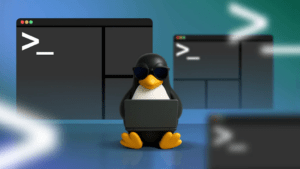

Един коментар
Коментарите са изключени.